百度地图导航如何关闭显示车标到终点的红色连线
1、启动百度地图进入主界面,点击右上角的头像框进入个人中心,如图箭头所示。
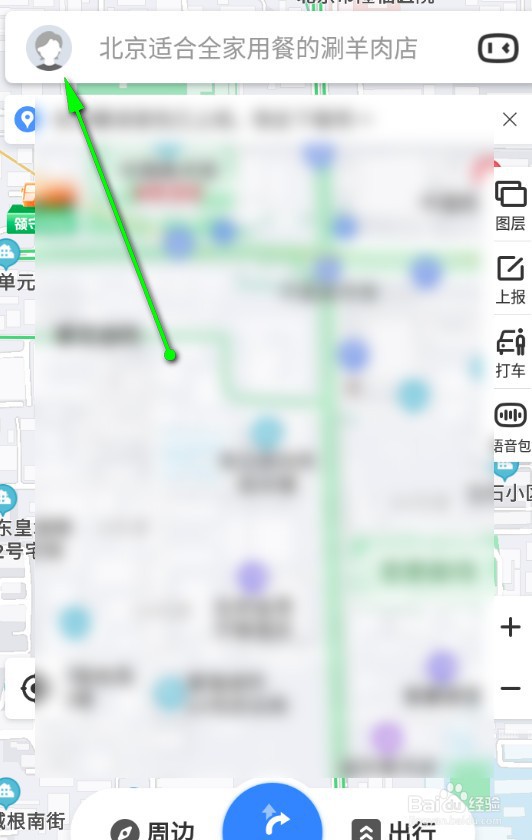
2、在 个人中心 的界面列表中,往下滑动找到 设置 子选项,并点击,如图示。
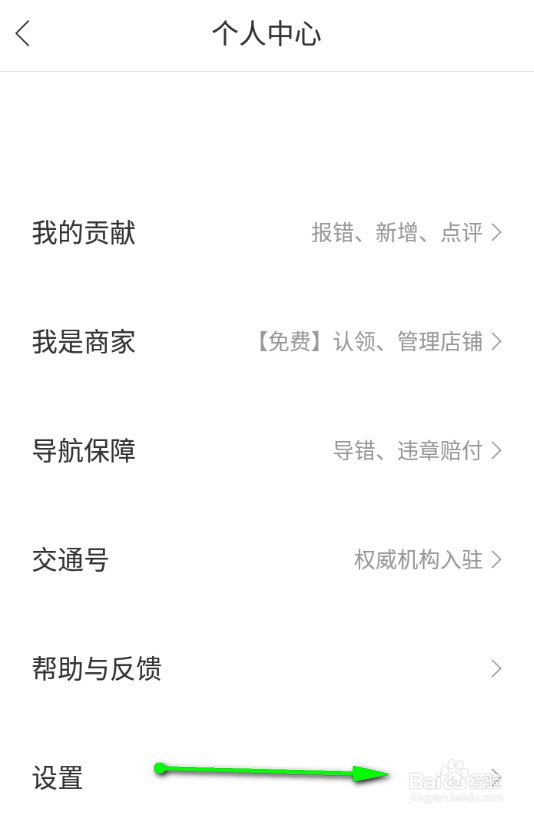
3、在 设置 的界面列表中,找到 导航设置 子项,点击进入。如图。

4、在 导航设置 界面的列表中, 找到 导航中显示内容 子项并点击进入下一步,如图。

5、在 导航中显示内容 界面的列表中, 找到底部的 显示车标到终点红色连线 子选项,点击其右侧的开关按钮即可关闭该功能。
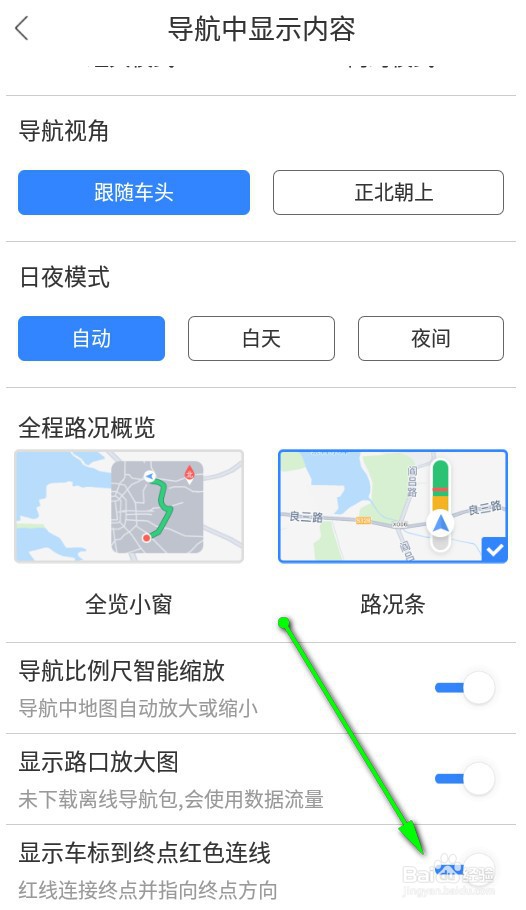
声明:本网站引用、摘录或转载内容仅供网站访问者交流或参考,不代表本站立场,如存在版权或非法内容,请联系站长删除,联系邮箱:site.kefu@qq.com。
阅读量:45
阅读量:30
阅读量:80
阅读量:78
阅读量:95